1、打开PS软件,并打开我们搜集到的人物图片,分析人物皮肤,这里的人物脸上有很多的雀斑,皮肤不够细腻,这都是之后我们要进行调整的。将打开的图片“Ctrl+J”复制一层,并将下面的一层隐藏。如图。

2、打开图片通道,我们在四个颜色中找到对比度强的一层,这里我选择的是蓝色的通道,将其复制一层,在复制的这层通道中进行操作。如图。

3、我们打开滤镜找到“高反差保留”将其半径值设为“10”即可。点击确定。如图。
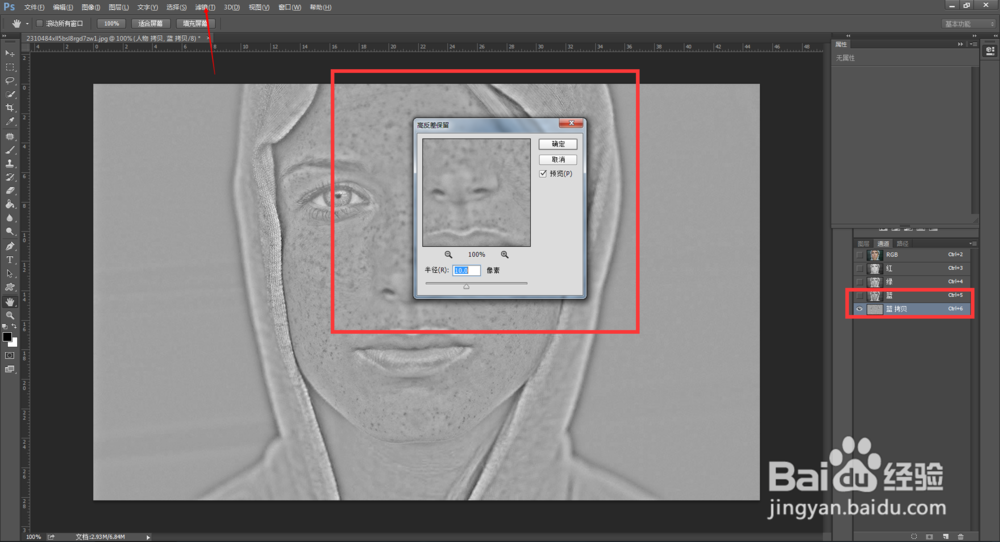
4、之后对它进行“选择”---“应用图像”命令,如图。

5、在弹出的对话框中,我们将混合模式改为“叠加”将不透明度调为“80”,单击确定按钮,然后根据这一步骤我们在执行一次“应用图像”。这样我们可以看到蓝色通道的对比度很强烈了。如图。

6、同样在执行一次应用图像,这里将混合模式盖改为“颜色减淡”,不透明度同样设置为“80”。如图。

7、这时,我们选择画笔工具,将前景色设置为白色,不透明度为100,流量也为100,如图。

8、将画笔工具调整成合适的大小,我们将皮肤除外的地方涂抹成白色,眉毛、眼睛、嘴等地方都要进行涂抹。如图。

9、按下“Ctrl+I”将其反相,得到图像后,同时按下“Ctrl”并单击蓝通道前的图形将其载入选区,单击“RGB”并回到图层一项。

10、点击“创建新的填充或瓢遥费涓调解图层”按钮,为其创建曲线,将亮度往上调,这里调的不要过大。这时的人物皮肤已经改善了很多。但是还需进一步调整。如图。

11、按住“Shift+ctrl+e”将图层进行盖印得到新的图层。如图。

12、选择“滤镜”---“模糊”---“高斯模糊”,对人物的皮肤进行模糊的设置。如图。

13、在弹出的对话框中,将模糊的值设置“2”个像素单击确定。如图。
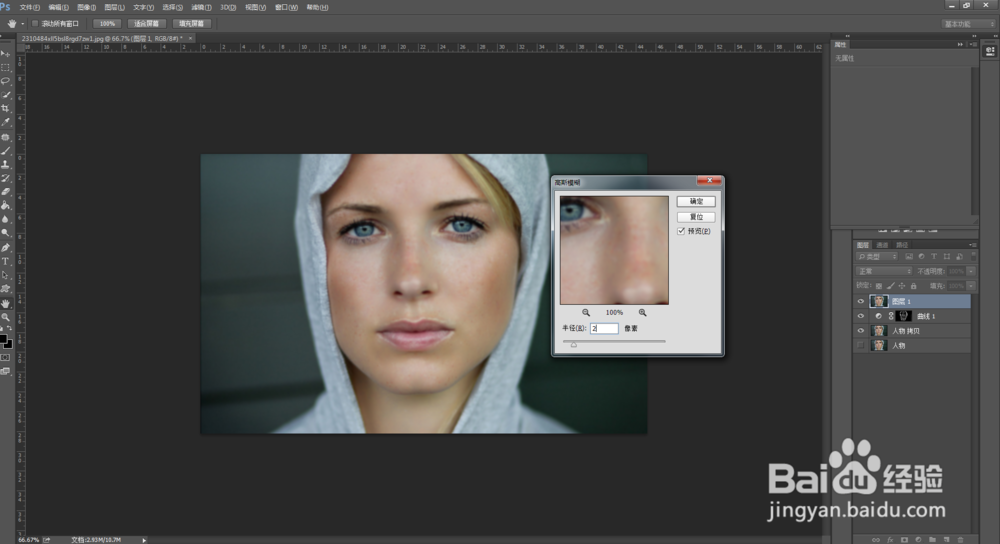
14、然后为当前的图层添加蒙版,将前景色设置为黑色,选择画笔工具,将不透明度设置“20”。如图。

15、按着图中标注的地方进行涂抹,眉毛,眼睛嘴等地方进行清楚化涂抹。如图。

16、现在我们的人物皮肤磨皮就完成了,如果感觉不满意,再将“2”---“15”步操作一遍,将图调整的更加细腻完美。如图。

